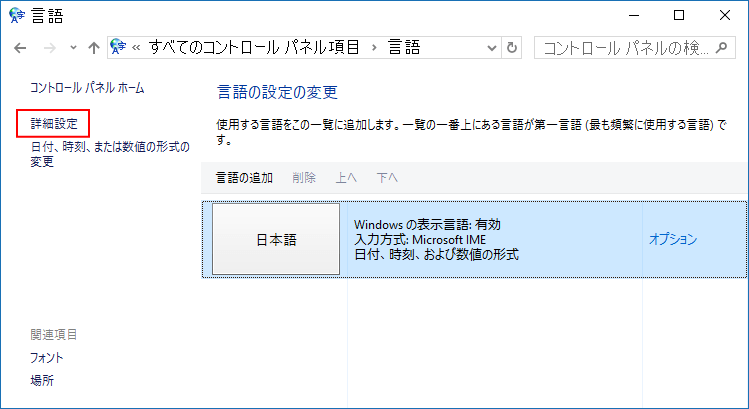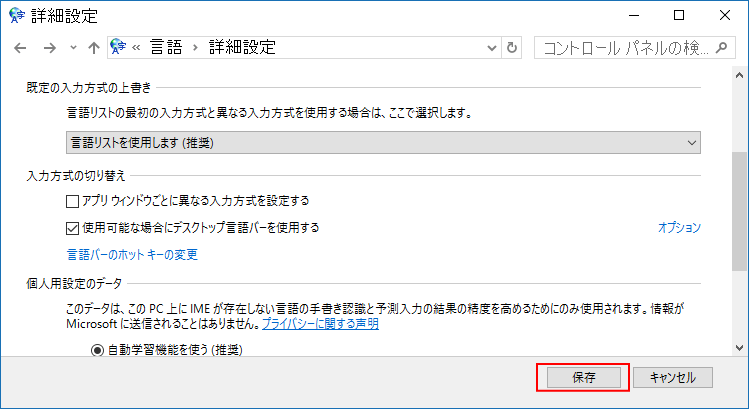私は、皆さんのようにブラインドタッチが出来ず、人差し指1本だけでキーをコチコチと叩いて、かな入力することしか出来ないため、時々言語バーを確認しなければなりません。従って、不便極まりない状態でパソコンを使い続けています。
Windows 8 のときからですが、デスクトップの言語バーが見当たらなくなり、どこに隠れてしまったのかとデスクトップ画面を隅々まで探しました。
Windows 10 も同様で、デスクトップに言語バーが見当たらないため、デスクトップに出しました。
Windows 10 でデスクトップ言語バーを表示
3.「使用可能な場合にデスクトッブ言語バーを使用する」にチェックを入れて、「オプション」をクリックする。
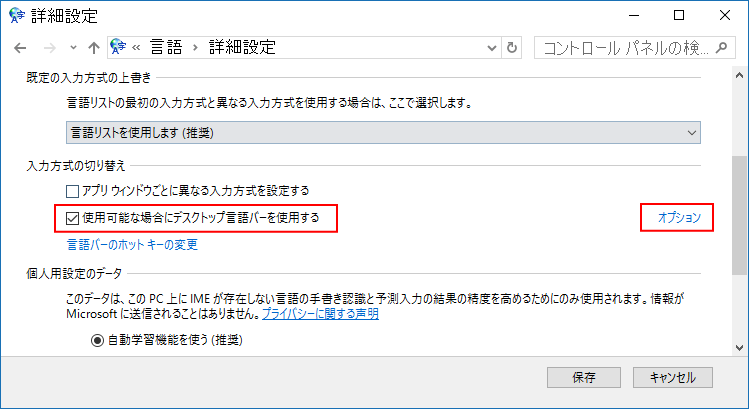
4.「言語バー」タブで、「デスクトップ上でフロート表示する」にチェックを付け、「言語バー アイコンをタスク バーで表示する」にチェックを付けて「OK」をクリック。
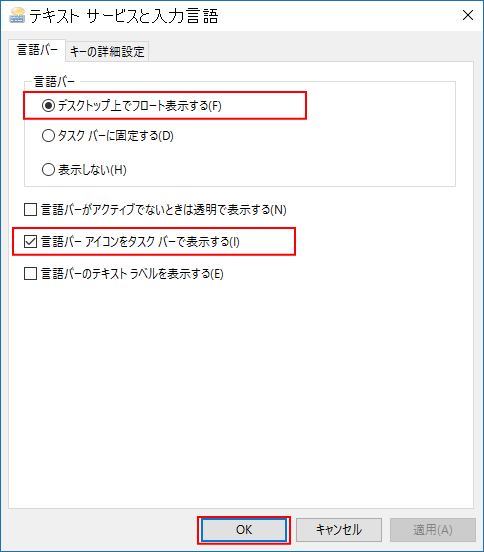
6.言語バーが表示されました。
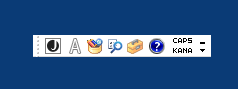
Windows 8.1の場合の参考ページ
下記のページには、Windows 8、Windows 8.1の時の例が掲載されていますので参考にして下さい。
Windows 8 で Microsoft IME 2012で言語バーを表示
404 NOT FOUND | 岩国市田舎村情報館